KitaTekno.com – Bagaimana Mengatasi Suara Speaker Laptop Pecah. Speaker merupakan salah satu perangkat penting pada laptop. Aktivitas anda dapat terganggu jika speaker laptop anda tidak berfungsi dengan baik. Anda tentunya akan kesulitan untuk melakukan pekerjaan ataupun menikmati hiburan.
Solusi Suara Speaker Laptop Pecah
Ada beberapa penyebab mengapa speaker laptop anda memiliki suara yang pecah. Kai ini kita tekno akan membagikan informasi mengenai penyebab dan solusi untuk mengatasi suara speaker laptop yang pecah. Simak dibawah ini ya
Penyebab dari suara speaker laptop pecah
- Volume Terlalu Keras
Penyebab yang pertama adalah karena anda sering memutar audio dengan suara yang terlalu keras. Hal ini dapat mengurangi kinerja speaker laptop anda dan membuat suaranya menjadi pecah.
- Terlalu Sering Mencabut dan Memasang Earphone
Penyebab lainnya yang membuat speaker anda pecah adalah karena anda terlalu sering mencabut atau memasang earphone pada laptop anda. Hal ini menyebabkan adanya gangguan pada sambungan speaker sehingga suara laptop anda menjadi pecah
- Speaker Kotor atau jarang dibersihkan
Penyebab berikutnya adalah karena speaker anda kotor tertutup oleh debu karena anda jarang membersihkannya. Hal ini menyebabkan speaker anda memiliki suara yang pecah. Sering sering lah untuk memeriksa debu pada speaker anda dan membersihkannya.
- Terkena Benturan
Speaker anda dapat memiliki suara yang pecah karena terkena benturan. Benturan dapat mengakibatkan sambungan yang ada pada laptop anda menjadi terganggu.
- Kemasukan Air
Speaker yang kemasukan air juga dapat menjadi penyebab berikutnya. Air dapat mengakibatkan beberapa aliran listrik dalam speaker korslet sehingga speaker tidak dapat mengeluarkan suara secara maksimal.
Hal-hal diatas adalah penyebab speaker laptop anda pecah.
Cara mengatasi speaker laptop yang pecah
- Mengatur volume mixer
- Pertama-tama buka Volume Mixer, klik kanan pada logo speaker yang terletak pada taskbar Windows anda, kemudian pilih opsi Open Volume Mixer seperti gambar dibawah ini
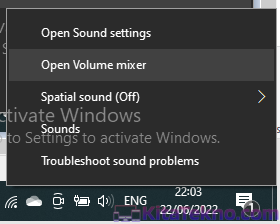
- Selanjutnya, klik icon Speaker / Headphones seperti dibawah ini
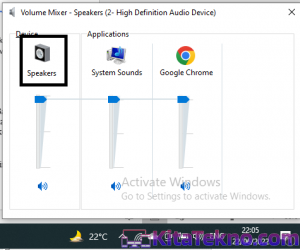
- Berikutnya, pilih tab Levels lalu klik Balance. hilangkan volume pada speaker yang pecah. L berarti speaker kiri (left) dan R adalah speaker kanan (Right). Suara yang pecah bisa jadi karena ketidak seimbangan frekuensi atau kerusakan pada speaker kiri dan kanan, sehingga anda dapat mematikan salah satu speaker dengan memberi nilai 0 pada L ataupun R.
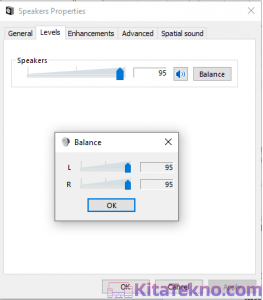
- Cek pada audio speaker anda.
- Mengganti hardware speaker
Jika cara diatas tidak dapat dilakukan, bisa jadi ada kerusakan pada hardware speaker laptop anda. Untuk itu anda perlu menggantinya.
- Menggunakan speaker eksternal
Jika anda tidak mau mengganti speaker internal anda, anda dapat menggunakan speaker eksternal sebagai alternatif. Anda dapat menggunakan speaker nir kabel yang menggunakan jaringan bluetooth ataupun speaker kabel. Dapat disesuaikan dengan kebutuhan anda.
- Bawa ke service center
Jika laptop anda masih memiliki garansi, ada baiknya untuk memperbaikinya langsung ke service center. Dengan mendatangi service center anda akan mengetahup penyebab speaker laptop anda pecah dan anda dapat langsung memperbaikinya.
Itulah beberapa penyebab dan solusi dari suara speaker laptop yang pecah. Umumnya, suara speaker yang pecah dapat diatasi dengan mengatur volume mixer. Namun jika cara tersebut tidak dapat dilakukan, anda perlu mencaoba cara lainnya.
Anda juga perlu mengetahui penyebab dari pecahnya suara speaker anda agar dapat memperbaiki dengan tepat. Semoga artikel ini membantu anda dalam mempermudah pekerjaan anda.